Merhaba tekno bilim adamı takipçileri; AppData klasörü, yapılandırma, grafikler, geçici dosyalar, önbellek vb. gibi kullanıcıya özel uygulama verilerini içeren kullanıcıya özgü bir klasördür. Windows’taki her kullanıcının, kullanıcı dizininin altında bulunan ayrı bir AppData klasörü vardır. AppData klasörü, mevcut Windows işletim sistemine özeldir ve diğer Windows işletim sistemleri ile kullanılamaz veya senkronize edilemez. Tipik veya varsayılan bir AppData klasör içeriği aşağıdaki gibidir. Genel olarak Microsoft, Adobe, Mozilla gibi şirketler ürünleri ve uygulamaları için Roaming dizininde bir dizin oluşturur.
AppData Local Klasörü
Local klasör Belirli Windows uygulamaları hakkında veri depolamak için kullanılır. Örneğin, PuTTY SSH aracı için rastgele dosya bu Local Klasör içinde saklanır.
AppData LocalLow Klasörü
LocalLow klasör düşük bütünlük ve güvenlik kısıtlı uygulamalar verileri bu LocalLow klasör içinde saklanır Local klasör olarak çok aynıdır. Bu klasör, bazı uygulamalara uyduğu için genellikle Local klasörden daha az içeriğe sahiptir.
AppData Roaming Klasörü
Roaming klasör birden fazla Windows sistemleri arasında senkronize edilebilir veri depolamak için kullanılır. Bu klasör genellikle tarayıcı yer imlerini, eklenti yapılandırmalarını, kaydedilmiş şifreleri ve yapısal verileri depolar.

AppData Klasörü Nasıl Silinir?
AppData, uygulamaların çalışması için sorun yaratmadan Geri Dönüşüm Kutusu’na gönderilemeyen önemli bir sistem klasörüdür. Ancak AppData klasör boyutunu küçültmenin ve “büyümesini” önlemenin birkaç yolu vardır:
- Sabit sürücüyü temizlemek için yerleşik Windows araçlarını kullanın. Windows 10, geçici dosyaları silmenize yardımcı olabilecek yardımcı programlara sahiptir. “Sistem” bölümünü ve “Depolama” alt bölümünü seçtikten sonra parametre listesine giderseniz, bilgisayarınızdaki tüm sürücüleri görebilirsiniz.
- Geçici dosyalardan temizlemek için sistem sürücüsüne tıklayın. Bu sürücüde depolanan verilerin bir listesini göreceksiniz. “Geçici Dosyalar” ı tıklayın.
- Neyi silmek istediğinizi seçebileceksiniz. Gerekli bölümleri vurgulayın (“Geçici dosyalar” bölümü AppData’ya atıfta bulunur) ve işletim sisteminin yararsız olduğunu düşündüğü bilgileri silmek için “Dosyaları Sil” e tıklayın.
- Windows 10 “Storage Sense” kullanın. Güncellemelerden biriyle Microsoft, Windows 10 işletim sisteminde yeni bir özellik – “Storage Sense” uygulamıştır. “Depolama” bölümündeki parametrelerde bulunabilir. Varsayılan olarak kapalıdır. Bu özelliği etkinleştirirseniz, Windows 10 otomatik olarak sürücü alanını boşaltır ve Geri Dönüşüm Kutusu’ndaki geçici dosyaları ve bilgileri siler.
- AppData klasörünü incelemek ve temizlemek için üçüncü taraf uygulamaları kullanın. Bu klasörü incelemek için yükleyebileceğiniz birçok üçüncü taraf uygulaması vardır. İncelemenin bir parçası olarak program, klasördeki hangi bilgilerin ilgili olduğunu ve diğer uygulamalar tarafından kullanıldığını ve hangisine artık erişilemediğini ve silinebileceğini belirleyecektir. Örneğin, Tarayıcı programı bu görevi oldukça iyi yerine getirir.
- AppData klasörünün “büyümesini” önlemenin en iyi yolu, uygulamanın kendisi silinirken uygulamayla ilgili bilgileri ondan silmektir. Yani, programları tamamen kaldıran çeşitli özel yardımcı programları kullanabilirsiniz, örneğin, Soft Organizer veya Revo Uninstaller.

















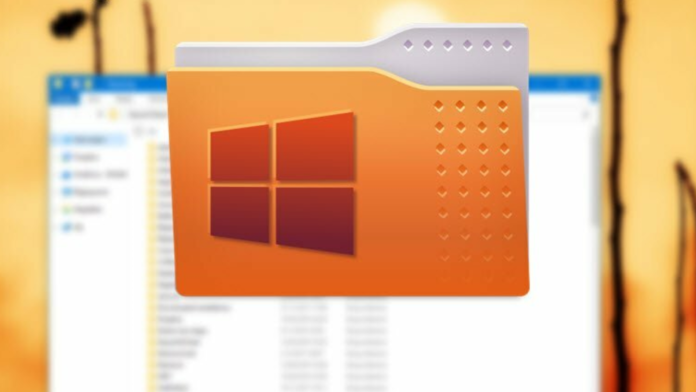





Web adresinizi uzun süredir takip ediyorum. Paylaşımlarınızı çok profesyonel ve detaylı buluyorum. Vermiş olduğunuz bilgiler için teşekkür ediyorum. Takipteyiz.
Çok faydalı oldu teşekkürler.